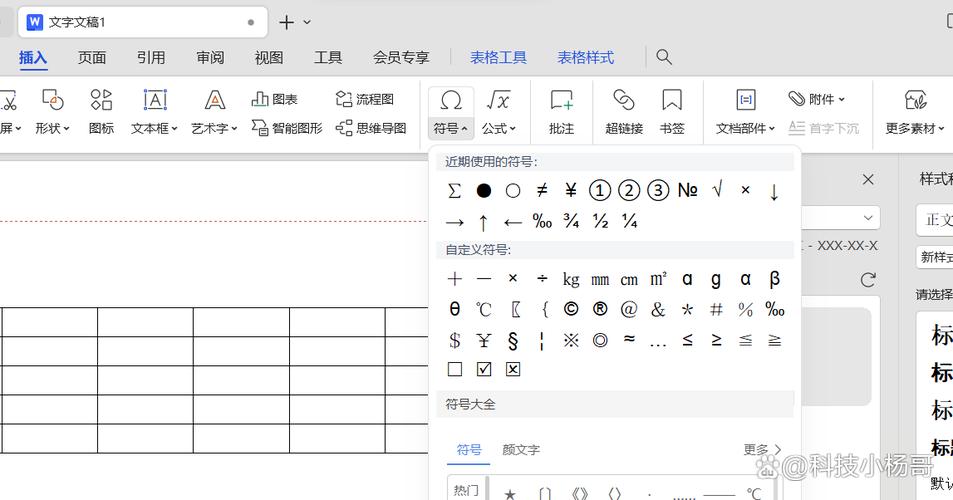如何輸入剔號:掌握多種快速打勾技巧,效率再升級!
你是不是也遇過那種,在製作報告、填寫表格,或者只是想在訊息裡表達「確認」或「完成」時,突然卡住,想找那個看似簡單卻又一時找不到的「剔號」?哎呀,別提了,以前我也常常為了這個小符號搞得焦頭爛額,尤其是當時間緊迫的時候,那種找不到的挫敗感真的會讓人很想把鍵盤給砸了!
別擔心,今天我就要來跟你好好聊聊,到底「如何輸入剔號」這個看似簡單卻又充滿學問的問題。無論你是Windows用戶、Mac使用者,還是習慣用手機、平板處理事務,甚至需要處理網頁程式碼,這裡都有最完整、最詳細、最有效率的解決方案,保證讓你從此打勾勾像呼吸一樣自然,工作效率瞬間飆升!
Table of Contents
快速解答:如何輸入剔號?
其實,輸入剔號(打勾符號)的方法有很多種,主要取決於你正在使用的裝置和軟體。最常見且直接的方法包括:
- Windows電腦:
- Alt鍵組合: 開啟數字鍵盤(Num Lock),按住 `Alt` 鍵,然後輸入 `10003` (✔) 或 `251` (√),鬆開 `Alt` 鍵。
- 字元對應表: 在Windows搜尋欄輸入「字元對應表」開啟工具,找到所需剔號後複製貼上。
- Office軟體: 在Word、Excel等軟體中,透過「插入」選單的「符號」功能,選擇特定字型(如Wingdings 2)來插入。
- Mac電腦:
- 表情符號與符號檢視器: 按下 `Control + Command + Space` 鍵,在搜尋欄輸入「check」或「tick」,即可找到並點選插入。
- 行動裝置:
- 通常在內建鍵盤的表情符號(Emoji)或符號分類中可以找到剔號符號。
接下來,我會針對這些方法,提供更深入的解釋和具體的操作步驟,讓你徹底掌握這些實用技巧!
傳統桌面電腦輸入法:深入剖析
對於廣大的Windows用戶來說,桌面電腦是我們最常處理文件的地方。這裡,輸入剔號的方法會稍微複雜一些,但一旦掌握了,絕對能讓你事半功倍。
使用Alt鍵組合:快速通關密碼
老實說啦,這個方法可以說是Windows用戶的經典老招,雖然不是萬靈丹,但對於某些簡單情境來說,確實非常快速。它的原理是利用ASCII碼或Unicode編碼,透過鍵盤上的數字鍵盤來直接輸入特定字元。
操作步驟:
- 確保數字鍵盤(Num Lock)已開啟: 這是最關鍵的一步!如果你是使用筆記型電腦,有時候數字鍵盤可能與英文字母鍵共用,需要額外按下 `Fn` 鍵來啟用數字鍵模式。請注意鍵盤上的Num Lock指示燈。
- 按住 `Alt` 鍵: 在鍵盤的左下角或右下角找到 `Alt` 鍵並按住不放。
- 輸入特定數字:
- 若要輸入簡潔的方框內打勾符號(☑),請在數字鍵盤上輸入 `9745`,然後鬆開 `Alt` 鍵。
- 若要輸入較常見的粗體打勾符號(✔),請在數字鍵盤上輸入 `10003`,然後鬆開 `Alt` 鍵。
- 若要輸入另一種簡潔的打勾符號(✓),請輸入 `10004`。
- 對於早期Windows系統或特定字型環境下的方根符號(√),可以嘗試輸入 `251`。
- 鬆開 `Alt` 鍵: 噹啷!你的剔號就出現啦。
我的經驗與評論:
我個人在使用Alt鍵組合時,最常遇到的問題就是記不住那些數字。而且,這個方法並非在所有應用程式中都通用,例如某些網頁的文字輸入框可能就不支援。此外,不同字型的支援度也會影響顯示效果。儘管如此,對於記事本、文字處理器等應用,它依然是個不錯的快速方案。我整理了幾個常用的剔號Alt Code對照表,方便大家查詢:
| 剔號樣式 | Unicode編碼 | Alt鍵組合(需開啟Num Lock) |
|---|---|---|
| ✓ (較細的勾) | U+2713 | Alt + 10003 或 Alt + 10004 |
| ✔ (較粗的勾) | U+2714 | Alt + 10004 或 Alt + 10003 |
| ☑ (方框內打勾) | U+2611 | Alt + 9745 |
| √ (根號/數學勾) | U+221A | Alt + 251 |
嘿,你可能會發現上面表格的Alt Code有時會因為字型或系統設定而有所差異,但 `Alt + 10003` 和 `Alt + 9745` 通常是最可靠的選項喔!
字元對應表(Character Map):尋找隱藏的寶藏
當Alt鍵組合不適用,或是你需要找到更多樣式的特殊符號時,Windows內建的「字元對應表」絕對是你的好幫手。它就像一個藏寶圖,裡面包含了你電腦上所有字型所支援的字元。
操作步驟:
- 開啟字元對應表:
- 最快的方法是點擊Windows「開始」按鈕,在搜尋欄輸入「字元對應表」(或英文 “charmap”),然後按下Enter鍵。
- 你也可以透過「控制台」->「程式集」->「附屬應用程式」->「系統工具」->「字元對應表」來找到它。
- 選擇字型: 在「字型」下拉選單中,選擇一個支援較多特殊符號的字型,例如「Arial Unicode MS」、「Wingdings」、「Wingdings 2」、「Wingdings 3」等。通常,在Wingdings系列字型中,你會找到許多有趣的符號,包括不同樣式的剔號。
- 尋找剔號:
- 在字元對應表中捲動查找。
- 更聰明的方法是勾選「進階檢視」,在「搜尋」欄位輸入「check」或「tick」,或在「Unicode子範圍」中選擇「數學運算子」或「雜項符號」。
- 你會看到 √ (根號/剔號)、✔ (粗體剔號)、✓ (細體剔號)、☑ (方框內打勾) 等多種樣式。
- 選取並複製: 點選你想要的剔號,然後點擊「選取」按鈕,它就會出現在「要複製的字元」欄位。如果有多個符號要複製,可以重複「選取」步驟。完成後,點擊「複製」按鈕。
- 貼上到目標位置: 回到你的文件、電子郵件或其他應用程式中,按下 `Ctrl + V` 或右鍵選擇「貼上」,你的剔號就成功插入啦!
我的看法與評論:
字元對應表這個工具,雖然步驟稍微多了一點,但它的優點是極度可靠,幾乎能找到電腦上所有可用的字元。對於那些需要精確選擇剔號樣式、或是擔心Alt鍵組合不兼容的場合,我會毫不猶豫地推薦使用它。它確保了符號的正確性,避免了許多顯示問題。而且,透過它你還能發現更多你可能從未想過的實用符號呢!
Microsoft Office系列軟體:你的專屬工具箱
如果你是Office的重度使用者,像是Word、Excel、PowerPoint,那麼恭喜你,這些軟體本身就內建了非常方便的符號插入功能,甚至還有一些進階技巧可以讓你效率倍增。
Microsoft Word:文字處理的魔法師
在Word裡,插入剔號簡直是小菜一碟,而且還能設定自動校正,省去每次都手動操作的麻煩。
插入符號步驟:
- 打開Word文件,將游標移動到你想要插入剔號的位置。
- 點擊上方功能區的「插入」分頁。
- 在「符號」群組中,點擊「符號」按鈕,然後選擇「更多符號…」。
- 在彈出的「符號」對話框中:
- 在「字型」下拉選單中,你可以選擇「Wingdings」、「Wingdings 2」或「Wingdings 3」。這些字型特別包含了許多圖示和符號。在Wingdings 2中,你通常會找到一個方框內帶有打勾的符號(其字元代碼可能是 80 或 82)。如果想找一般的剔號,可以在「Segoe UI Symbol」或「Arial Unicode MS」中找到。
- 找到你想要的剔號樣式後,點擊「插入」,然後點擊「關閉」。
自動校正(AutoCorrect):建立你的專屬快捷鍵:
這是Word裡非常實用的功能!你可以設定當你輸入特定文字(例如 “dg” 代表「打勾」)時,Word自動將其替換為剔號。這就讓我想到以前我總是手動複製貼上,效率超低,直到學會這個,簡直是打開了新世界的大門!
- 首先,按照上面的方法插入一個你常用的剔號,然後選取它並複製(Ctrl+C)。
- 再次回到「插入」->「符號」->「更多符號…」。
- 點擊「自動校正…」按鈕。
- 在「取代」欄位輸入你想要設定的快捷字串(例如 “dg”)。
- 在「成為」欄位,你會看到剛剛複製的剔號已經顯示在這裡了。
- 點擊「新增」,然後點擊「確定」,再關閉符號對話框。
從今以後,你只要在Word裡輸入 “dg”(或其他你設定的字串),然後按下空白鍵,它就會自動變成剔號了!是不是超級方便?
Microsoft Excel:表格中的魔法符號
在Excel中插入剔號,除了與Word類似的「插入符號」功能外,還可以透過條件式格式設定或公式來實現自動化。
插入符號步驟:
操作方式與Word幾乎一樣,透過「插入」分頁的「符號」來選擇並插入。我個人覺得在Excel裡這樣做有點麻煩,畢竟表格的特性就是數據化,我們通常希望它能自動化。
透過字型和公式應用:
這是一個比較進階但實用的方法。許多人不知道,某些字型會把特定的英文字母轉換成符號。例如,在Wingdings 2字型下,輸入大寫字母 `P` 會顯示為方框內的剔號(☑),輸入大寫字母 `O` 會顯示為方框內的叉叉(☒)。
- 選擇你想要顯示剔號的儲存格。
- 將該儲存格的字型設定為「Wingdings 2」。
- 在該儲存格中輸入大寫字母 `P`,然後按下Enter鍵,你會驚訝地發現它變成了剔號!
結合公式:
你可以利用Excel的 `CHAR()` 函數來輸入特定字符的Unicode值,然後將儲存格字型設定為支援該Unicode字元的字型(例如Arial Unicode MS或Segoe UI Symbol)。
- `=CHAR(252)` (在某些字型下可顯示為剔號)
- `=UNICHAR(10003)` (顯示 ✔)
- `=UNICHAR(10004)` (顯示 ✓)
- `=UNICHAR(9745)` (顯示 ☑)
例如,如果你希望根據某個條件自動顯示剔號,可以這樣寫公式:
=IF(A1="完成", UNICHAR(10003), "")
這表示如果A1儲存格內容是「完成」,則顯示 ✔,否則顯示空白。記得將顯示剔號的儲存格字型設定為支援Unicode的字型喔!
我的建議:
Excel用戶務必善用其內建功能和字型轉換的特性,特別是對於需要大量標記的清單或進度追蹤表,這些技巧能大大提升工作效率和文件的專業度。我個人特別喜歡用條件式格式或公式結合Wingdings 2字型的方法,既能自動化,又能保持表格的整潔美觀。
Mac電腦上的剔號輸入:蘋果的優雅解決方案
相較於Windows,Mac在特殊符號的輸入上一直有著其獨特的便捷性,這得益於其「表情符號與符號檢視器」的整合。
表情符號與符號檢視器:一鍵搞定
這是Mac用戶輸入剔號最直觀、最快速的方法,而且它還包含了數千個表情符號和各種特殊符號。
操作步驟:
- 在任何文字輸入框中,將游標移動到你想要插入剔號的位置。
- 按下鍵盤上的快捷鍵:`Control + Command + Space` (同時按住 Control、Command 鍵,然後按下空白鍵)。
- 此時,一個「表情符號與符號檢視器」的小視窗會彈出。
- 在視窗頂部的搜尋欄位中,輸入「check」或「tick」。
- 你就會看到各種樣式的剔號符號,例如:✓、✔、✅、☑。
- 點選你想要的剔號,它就會立即插入到你的文件或文字框中。
我的評語:
Mac系統的設計確實更符合現代使用習慣,尤其是這個表情符號與符號檢視器,讓尋找和插入特殊符號變得異常簡單。對於我這種經常跨平台工作的人來說,Mac的這種一鍵式操作,真的是超級省心!
鍵盤快速鍵(如果已設定):自訂你的效率
雖然Mac的符號檢視器已經很方便,但如果你有一個特別常用的剔號,你也可以像Word那樣,設定文字替代來建立自己的快速鍵。
設定步驟:
- 打開「系統設定」(早期 macOS 版本為「系統偏好設定」)。
- 點擊「鍵盤」。
- 在鍵盤設定中,點擊「文字」標籤頁。
- 點擊底部的「+」按鈕新增一個文字替代。
- 在「取代」欄位輸入你想要設定的快捷字串(例如 “dg”)。
- 在「使用」欄位貼上你想要的剔號(可以先從符號檢視器複製一個)。
- 關閉設定視窗,你的設定就會自動儲存。
以後你只要在Mac上輸入 “dg”(或其他你設定的字串),它就會自動替換成剔號了。是不是很貼心?
網頁與特殊平台應用:無所不在的剔號
除了桌面應用程式,我們在網頁瀏覽、開發甚至使用特定筆記工具時,也常常需要輸入剔號。這時候,方法又會有些不同。
HTML實體與Unicode:程式碼裡的秘密
如果你是網頁開發者,或是需要在網頁編輯器中直接輸入符號,了解HTML實體和Unicode編碼會非常有幫助。這些編碼確保了符號在不同瀏覽器和系統上的顯示一致性。
常見的剔號HTML實體與Unicode編碼:
- `✓` 或 `✓`:這兩者都代表✔ (U+2713),是較為常見的粗體剔號。
- `✔` 或 `✔`:這兩者也代表✔ (U+2714),與U+2713類似,有時被視為更粗的勾。
- `✅` 或 `✅`:代表✅ (U+2705),帶有方框的粗體剔號,常作為表情符號使用。
- `√`:代表√ (U+221A),數學上的方根符號,也常被用作簡單的剔號。
- `✓`:HTML5引入的命名實體,直接代表 ✔。
我的解讀:
對於網頁開發者或需要精確控制字符的編輯者來說,使用這些編碼就是最直接且最保險的方式。它們可以避免因字型缺失而導致的顯示問題。當我需要在網頁上插入一個確保能正確顯示的剔號時,我會優先考慮使用這些Unicode實體。
Google文件、試算表等線上工具:雲端協作的利器
現在很多人都使用Google Workspace進行雲端協作,那麼在Google文件、試算表等應用中,如何輸入剔號呢?
Google 文件 (Docs):
- 將游標移到想要插入剔號的位置。
- 點擊上方菜單欄的「插入」。
- 選擇「特殊字元」。
- 在彈出的視窗中,你可以透過繪圖(畫一個勾),或在搜尋欄位輸入「check」、「tick」來尋找剔號符號。
- 點擊你想要的剔號即可插入。
Google 試算表 (Sheets):
Google試算表有一個非常方便的「核取方塊」功能,特別適合用來做任務清單或問卷。這就讓我想到以前要手動設定字型和公式來模擬打勾,現在這個功能簡直是懶人福音!
- 選取你想要插入核取方塊的儲存格。
- 點擊上方菜單欄的「插入」。
- 選擇「核取方塊」。
- 該儲存格就會變成一個可以點選的核取方塊。當它被勾選時,儲存格的實際值會變成 `TRUE`;未勾選時為 `FALSE`。你可以根據這些真假值進行進一步的計算或條件判斷。
如果你只是想插入一個單純的剔號符號而不是可互動的核取方塊,也可以像Google文件一樣透過「插入」->「特殊字元」來操作。
Markdown語法:程式碼文件的美化
對於程式設計師或使用Markdown進行文件撰寫的人來說,Markdown本身並沒有直接的「剔號」語法。但我們可以利用Markdown的清單功能和特殊符號來達到類似的效果。
任務清單 (Task List):
許多Markdown編輯器支援「任務清單」語法,這是一種帶有核取方塊的清單。雖然它不是一個單獨的剔號符號,但在任務管理場景中非常實用。
- ` – [ ] 這是未完成的任務` (顯示為未勾選的方框)
- ` – [x] 這是已完成的任務` (顯示為已勾選的方框)
例如:
- [ ] 撰寫報告大綱
- [x] 完成剔號輸入教學
- [ ] 提交最終草稿呈現效果通常是:
- ☐ 撰寫報告大綱
- ☑ 完成剔號輸入教學
- ☐ 提交最終草稿
直接插入Unicode剔號:
你也可以直接在Markdown文件中貼上前面提到的Unicode剔號符號,只要你的Markdown編輯器和渲染器支援,它們就能正常顯示。
例如:`我已確認此項目 ✔`
行動裝置輸入法:指尖上的便利
在手機或平板上輸入剔號,通常比在電腦上簡單得多,因為現代行動輸入法已經高度整合了表情符號和各種特殊符號。
iOS/Android內建鍵盤:表情符號區找尋
無論你是iPhone、iPad還是Android手機用戶,輸入剔號幾乎都可以在內建鍵盤的表情符號區找到。
操作步驟:
- 開啟任何一個可以輸入文字的應用程式(例如訊息、筆記、搜尋欄)。
- 點擊文字輸入框,喚出鍵盤。
- 找到並點擊鍵盤上的表情符號圖示(通常是一個笑臉圖示,或是一個地球圖示用於切換鍵盤)。
- 進入表情符號鍵盤後:
- 搜尋: 在表情符號鍵盤頂部的搜尋欄位輸入「check」或「tick」,你會看到相關的剔號和核取方塊表情符號。
- 瀏覽: 或者,你也可以在分類中瀏覽。通常這些符號會被歸類在「符號」(Symbol)、「物件」(Objects)或「其他」(Other)類別中。滑動頁面尋找 √、✔、✅、☑ 等符號。
- 點選你想要的剔號符號,它就會立即插入到文字中。
我的體驗:
這是手機上最快、最直觀的方式了!我個人在使用手機時,幾乎都是這樣找到剔號的。雖然不同品牌和版本的輸入法介面會略有差異,但基本邏輯都是一樣的。只要知道去表情符號區找,就八九不離十了。
第三方輸入法:更多客製化選項
除了系統內建鍵盤,許多第三方輸入法應用程式(例如Google Gboard、搜狗輸入法、Microsoft SwiftKey等)也提供了豐富的符號庫和更便捷的輸入方式。
例如Gboard (Google 鍵盤):
- 切換到Gboard鍵盤。
- 點擊鍵盤左下角的「?123」數字符號鍵,進入數字和符號鍵盤。
- 通常在數字鍵盤的下方或旁邊會有一些常見符號,或者你需要點擊「=\<」進入更多符號頁面。
- 或者,直接點擊表情符號圖示,然後使用其強大的搜尋功能。
我的忠告:
手機輸入剔號真的比電腦方便多了,好好利用表情符號鍵盤吧!尤其現在的智慧型手機輸入法越來越人性化,大部分的特殊符號都能在表情符號或符號列表裡輕鬆找到。如果實在找不到,試試看輸入法的搜尋功能,通常都能幫你找到你需要的。
選擇剔號的學問:不只是打個勾這麼簡單
你或許會覺得,剔號不就是一個勾嗎?有什麼好選的?其實不然!在不同的情境下,選擇恰當的剔號符號,能夠大大提升文件的視覺美觀度和專業度。這就像穿衣服一樣,場合對了,氣場自然就出來了。
符號差異與應用場景:細節決定專業度
雖然都叫「剔號」或「打勾」,但它們在Unicode標準中有著不同的編碼和外觀,傳達的語氣和適用場景也略有不同。
- √ (U+221A): 這是最常見的「根號」符號,但在非數學語境中,也常常被用作簡單的確認或選取標記。它相對輕盈,給人一種「是」、「好」的感覺,但不如其他打勾符號那麼強調「完成」或「正確」。
- ✔ (U+2713): 這是「輕型檢查標記」(Check Mark),筆劃更簡潔,線條較細。它非常適合用於清單、表格中的確認、文件審閱等場景。給人一種乾淨、清晰的感覺,專業而不過度張揚。
- ✅ (U+2705): 這是「粗體檢查標記」(White Heavy Check Mark),通常顯示為一個醒目的綠色或藍色方框內帶有粗體打勾。由於其醒目的視覺效果,它更常用於強調某項任務已「完成」、「正確」,或在訊息中表達強烈的「確認」。常見於任務管理工具、社交媒體或需要視覺衝擊力的場合。
- ☑ (U+2611): 這是「方框內打勾」(Ballot Box with Check),顧名思義,它是一個帶有打勾符號的方框。這個符號非常適合用於表格、問卷、選項清單中,模擬真實的核取方塊。它傳達的是一種「已選取」或「已核對」的狀態,尤其適合製作可供列印或填寫的表單。
視覺美觀與專業度:讓你的文件更到位
選擇剔號,其實也是一種排版和設計的考量。
我的心得:
別小看這個小小的符號,選對了能大大提升文件的質感和專業度喔!
- 正式文件和報告: 我會建議多使用像 `✔` 或 `√` 這種簡潔、不帶有額外邊框的剔號。它們融入性好,不會喧賓奪主,顯得比較嚴謹。
- 表格和問卷: `☑` 絕對是首選,它完美地模擬了紙本問卷的勾選框,視覺上非常直觀。
- 日常溝通和備忘: `✅` 則非常適合用於社群軟體、內部溝通或個人筆記中,它醒目的顏色和粗體設計能迅速傳達「完成」或「確認」的訊息。
- PowerPoint簡報: 在簡報中,根據設計風格,可以使用 `✔` 保持簡潔,或者 `✅` 增加視覺趣味,但要確保與整體風格協調。
總之,花點心思選擇最適合的剔號,能讓你的文件看起來更專業、更用心,也更便於讀者理解。這就像是做菜時,即使是小小的調味料,也能讓整道菜的味道昇華。
提升效率小撇步:讓剔號輸入變成肌肉記憶
學會了這麼多輸入剔號的方法,是不是覺得很充實呢?但光是知道方法還不夠,如何讓這些技巧真正融入你的日常工作流,提升你的效率,才是最重要的!以下是我個人多年摸索出來的一些小撇步:
- 善用自定義快捷鍵/自動校正: 對於你最常用的剔號樣式,無論是在Word、Mac的文字替代,還是其他支援此功能的應用中,設定一個簡短好記的快捷鍵。例如,輸入「dg」或「tk」自動轉換成「✔」。一旦形成肌肉記憶,你輸入剔號的速度會快到連你自己都嚇一跳!
- 建立個人常用符號庫: 我有個小習慣,就是會把一些不常用但又偶爾會用到的特殊符號(包括各種剔號樣式),存放在一個隨手可得的地方,例如桌面上的記事本文件、雲端筆記本(Evernote、OneNote)裡的一個專門頁面。需要時,直接複製貼上,省去了每次查詢的麻煩。
- 熟悉不同平台的操作邏輯: 如果你像我一樣,經常在Windows、Mac、手機等多個平台間切換工作,那麼花點時間熟悉每個平台輸入剔號的「最佳實踐」是非常值得的。這樣無論你在哪裡工作,都能迅速找到最有效率的輸入方式,避免卡頓。
- 利用剪貼簿歷史記錄: Windows 10/11 和 macOS 都支援剪貼簿歷史記錄(Windows 是 `Win + V`,Mac 需要啟用並使用某些工具)。如果你在短時間內需要重複使用同一個剔號,這個功能可以讓你無需重複複製,直接從歷史記錄中選取。
我的最終建議:
練習,練習,再練習!剛開始接觸這些方法,可能會覺得有點陌生,但只要你多加練習,把這些步驟變成你的習慣,相信我,你很快就能像打字一樣自然地輸入任何剔號了。當你熟練掌握了這些技巧,你會發現,原來一個小小的剔號,也能讓你的工作流程變得如此順暢,效率大大提升!
常見問題與專業解答
Q1: 為何我用Alt鍵輸入剔號沒有反應?
這是一個非常常見的問題,通常有幾個原因:
- Num Lock未開啟: 最常見的原因是數字鍵盤(Num Lock)沒有開啟。請檢查鍵盤上的Num Lock指示燈是否亮起。如果沒有,請按下鍵盤上的 `Num Lock` 鍵來啟用它。
- 筆記型電腦Fn鍵問題: 部分筆記型電腦的數字鍵是與英文字母鍵共用的,需要同時按住 `Fn` 鍵才能啟用數字輸入。請嘗試按住 `Fn` 鍵再輸入Alt碼。
- 數字輸入錯誤: 確保你輸入的數字是正確的Unicode十進制代碼(例如10003代表✔,9745代表☑)。記錯數字碼會導致輸入失敗或輸入錯誤的符號。
- 應用程式不支援: 有些較為簡潔的文字輸入框或特定的應用程式可能不完全支援Alt鍵輸入所有Unicode字元。這種情況下,建議使用「字元對應表」複製貼上,或者在支援度較好的軟體中輸入後再複製過去。
- 字型不支援: 即使Alt鍵輸入成功,如果當前文字所在的字型不支援該剔號的顯示,它可能會顯示為方框、問號或其他預設符號。你可以嘗試更改文字的字型,例如變更為「Arial Unicode MS」或「Segoe UI Symbol」。
Q2: Word裡輸入的剔號,複製到其他軟體就變成了方框,怎麼辦?
這個問題通常發生在當你使用了特定字型(尤其是「Wingdings」系列字型)來顯示剔號時。當你將這些剔號複製到其他不支援這些特定字型的軟體(例如記事本、某些網頁表單)時,它們就無法正確解析這些特殊字符,轉而顯示為方框或問號。
解決方法:
- 使用Unicode編碼的剔號: 這是最推薦的方法。Unicode剔號(例如U+2713 ✔ 或U+2611 ☑)是國際標準字符,它們的顯示不依賴於特定的字型,只要目標軟體和系統支援Unicode,就能正常顯示。
- 在Word中,你可以透過「插入」->「符號」->「更多符號」,然後將字型設定為「Segoe UI Symbol」或「Arial Unicode MS」,尋找並插入剔號。這些字型通常包含Unicode標準字符,複製後不易變形。
- 或者,你也可以直接用Alt鍵輸入Unicode剔號(如Alt+10003 for ✔)。
- 複製為圖片: 如果你只是需要視覺上的顯示,不介意無法編輯,可以將Word中的剔號(以及周圍相關的文字)選取,然後複製為圖片(有些軟體支援「選擇性貼上」->「圖片」)。這樣貼過去的就是一個圖像,不會有字型問題。
- 轉換字型再複製: 在複製之前,先將Word中剔號的字型更改為如「新細明體」、「微軟正黑體」或「Arial」等常用且支援Unicode的字型,這樣再複製到其他地方,顯示正確的機會就大多了。
Q3: 我想讓Excel儲存格自動顯示剔號,有什麼好方法?
在Excel中讓儲存格自動顯示剔號,通常是為了建立自動化的清單或狀態追蹤表,非常實用!這裡提供幾種專業且常用的方法:
- 方法一:插入「核取方塊」(推薦,適用於Google試算表和較新版Excel)
- 在Excel 365 或 Google 試算表中,你可以直接選取儲存格,然後前往「插入」->「核取方塊」。這樣插入的核取方塊是互動式的,勾選時儲存格值為 `TRUE`,未勾選為 `FALSE`。你可以基於這些真假值進行後續的條件判斷或計數。
- 方法二:結合「字型」和「條件式格式設定」
- 這是Excel中非常經典且強大的方法。
- 選取你想要顯示剔號的儲存格範圍。
- 前往「常用」分頁,點擊「條件式格式設定」->「新增規則」。
- 選擇「使用公式來決定要格式化的儲存格」。
- 在公式欄位中,輸入你的條件。例如,如果你希望當儲存格 `A1` 的值為「Y」時顯示剔號,可以輸入 `=A1=”Y”`。
- 點擊「格式」按鈕,在「字型」選項卡中,將字型設定為「Wingdings 2」。
- 在「文字顏色」中選擇你喜歡的顏色(例如綠色)。
- 回到「條件式格式設定」對話框,點擊「確定」應用。
- 最後,你需要在儲存格中輸入一個特定的字母,讓Wingdings 2字型將其轉換為剔號。例如,在Wingdings 2字型下,大寫字母 `P` 會顯示為 ☑ (方框內打勾)。所以,當你在該儲存格輸入「Y」(觸發條件式格式設定),同時在該儲存格輸入「P」,它就會顯示為綠色的 ☑ 了。如果輸入其他字母或數字,它就不會變成剔號。
- 進階應用:隱藏原始輸入值
- 你可以設定兩個儲存格:一個用於輸入判斷值(例如「Y」或「N」),另一個儲存格顯示剔號。
- 在顯示剔號的儲存格中輸入公式:`=IF(B1=”Y”,”P”,””)` (假設B1是你輸入「Y」的儲存格)。然後將該儲存格字型設定為Wingdings 2。這樣,你只需要在B1輸入Y,剔號就會自動出現。你甚至可以將B1儲存格的文字顏色設定為白色,將其內容隱藏起來,只顯示剔號。
- 這是Excel中非常經典且強大的方法。
- 方法三:使用公式和Unicode字符
- 這種方法不依賴特定字型轉換,兼容性更好。
- 在儲存格中輸入公式,例如:`=IF(A1=”完成”, UNICHAR(10003), “”)`。
- 這個公式表示如果A1儲存格的值是「完成」,則顯示Unicode字符U+10003(即✔),否則顯示空白。
- 確保儲存格的字型設定為支援Unicode字符的字型,例如「Arial Unicode MS」、「Segoe UI Symbol」或「微軟正黑體」。
- 這種方法不依賴特定字型轉換,兼容性更好。
選擇哪種方法取決於你的Excel版本、對自動化程度的需求以及希望呈現的視覺效果。我個人更傾向於使用條件式格式結合Wingdings 2字型的方法,因為它靈活且視覺效果直觀。
Q4: 我在Mac上找不到類似Windows字元對應表的工具?
Mac系統確實沒有一個直接命名為「字元對應表」的獨立應用程式,但它的功能被整合到了更強大且更方便的「表情符號與符號檢視器」中。這個工具的功能比Windows的字元對應表更加豐富,除了包含所有特殊符號外,還有大量的表情符號,並且支援智慧搜尋。
如何開啟和使用它:
- 快捷鍵: 在任何文字輸入框中,按下 `Control + Command + Space` 鍵。這個組合鍵會立即彈出檢視器。
- 從選單欄開啟: 在應用程式中,點擊螢幕頂部選單欄的「編輯」->「表情符號與符號」。
開啟檢視器後,你可以在頂部搜尋欄輸入「check」或「tick」來快速找到各種剔號符號,或者瀏覽左側的分類列表。點擊任何符號即可插入到當前游標位置。
所以,別擔心!Mac不是沒有,而是做得更好了,把它整合進了更直觀的使用者介面中。一旦你習慣了 `Control + Command + Space` 這個快捷鍵,你會覺得它比Windows的字元對應表還要方便許多。
Q5: 什麼是Unicode剔號?它有什麼優勢?
什麼是Unicode剔號?
Unicode是一種國際標準的字符編碼方案,旨在涵蓋世界上所有文字系統中的所有字符,包括各種符號、表情符號等。當我們談論「Unicode剔號」時,指的是那些在Unicode標準中有明確編碼位置的剔號符號,例如:
- `✔` (U+2713,CHECK MARK)
- `✓` (U+2714,HEAVY CHECK MARK)
- `☑` (U+2611,BALLOT BOX WITH CHECK)
- `✅` (U+2705,WHITE HEAVY CHECK MARK)
這些符號不依賴於特定的字型或作業系統中的特殊編碼,而是全球統一的標準代碼。就像中文的「你」字,無論你在哪個國家、用什麼軟體,只要支援Unicode,它都能正確顯示。
它有什麼優勢?
Unicode剔號相對於早期或特定字型(如Wingdings)的剔號,具有顯著的優勢:
- 跨平台和跨應用程式的極高相容性: 這是Unicode最核心的優勢。無論你的文件在Windows、macOS、Linux,還是在手機、平板上開啟,只要軟體支援Unicode,這些剔號就能正確顯示,而不會變成方框、亂碼或問號。這對於文件共享、協作和網路內容發布至關重要。
- 避免字型依賴問題: 使用特定字型(如Wingdings)的符號,如果接收方電腦沒有安裝該字型,符號就會顯示錯誤。而Unicode剔號是基於字符本身而非特定字型,只要有任何支援該Unicode字符的字型存在,就能正確呈現,大大減少了顯示錯誤的機率。
- 更好的可讀性和無障礙性: 標準的Unicode剔號可以被螢幕閱讀器等輔助技術識別和朗讀,有助於提高文件的無障礙性。而基於圖片或特殊字型轉換的剔號,可能無法被這些技術正確解讀。
- 易於搜尋和處理: 作為標準字符,Unicode剔號在文字處理軟體、資料庫或程式碼中更容易被搜尋、替換和處理,這對於資料分析或自動化操作非常有利。
簡而言之,使用Unicode剔號就像使用一種通用語言,確保你的符號能夠被世界各地的電腦和應用程式正確理解和顯示,讓你的文件更具普適性和專業性。